- Tweet
- dela
- 0
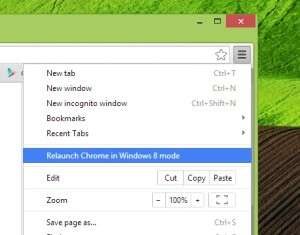 med Google Chrome nyligen lägga till en slick ny Chrome OS-stil arbetsyta för Windows 8-användare, Många av er kanske undrar hur man får tillgång till den.
med Google Chrome nyligen lägga till en slick ny Chrome OS-stil arbetsyta för Windows 8-användare, Många av er kanske undrar hur man får tillgång till den.
för att spela med Googles senaste funktion måste du ställa in Chrome för att öppna i Metro – läge – aka ’Windows 8-läge’ – som standard. Och varför inte: det erbjuder en mer bekant layout än Internet Explorer och ser bra ut att starta.
i Windows 8 finns tre möjliga webbläsarupplevelser tillgängliga. Dessa är:
- inte inställd som standard; öppnas som fönster på skrivbordet
- Ställ in som Standard; ställ in för att öppna som fönster på skrivbordet
- Ställ in som Standard; ställ in för att öppna i ’Windows 8’ – läge
i det här inlägget kommer vi att titta på att aktivera den senare av dessa.
hur man gör Chrome Öppet i Metro-läge på Windows 8
Chrome kan inte köras i Windows 8-läge om det inte är standardwebbläsaren. Det är en irriterande begränsning av Windows 8, men en som måste följas.
så först måste du se till att Chrome är standard.
- Öppna Chrome
- Öppna Chrome-menyn
- välj Inställningar
- under avsnittet märkt ”standardwebbläsare” tryck på knappen Gör Google Chrome till min standardwebbläsare
med det som tas om hand kan vi ställa in det för att öppna i Windows 8-läge:
- Öppna Chrome
- Öppna Chrome-menyn
- välj Starta om Chrome i Windows 8-läge
det är det! Chrome öppnas nu automatiskt i Windows 8-läge som standard. Om du är på betakanalen betyder det att du inte ser ett Chrome-fönster i helskärm utan Chrome OS-arbetsytan:
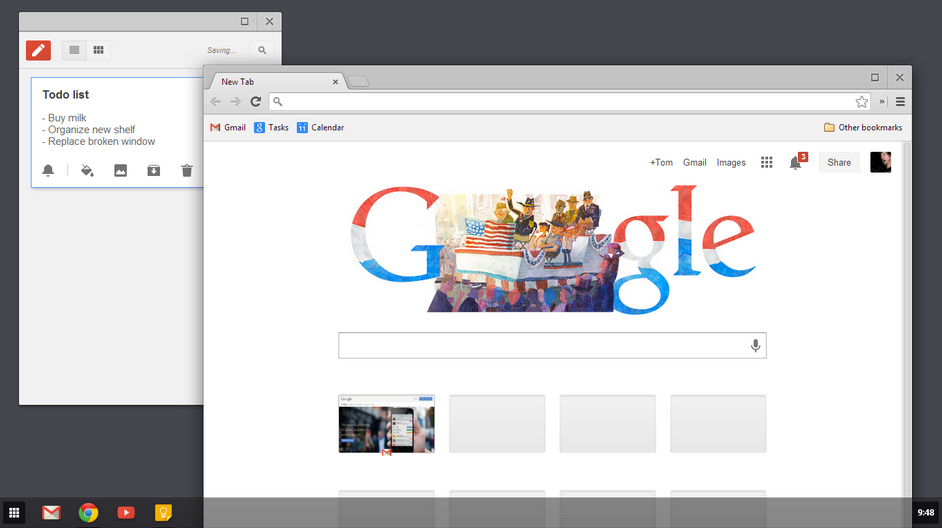
växla tillbaka
för att växla tillbaka till att använda Chrome i det mer traditionella ’desktop’ – läget, följ bara guiden ovan men välj ’Starta om Chrome på skrivbordet’ i det sista steget.
för att återställa Internet Explorer som standardwebbläsare (och öppna den i Metro-läge) öppnar du Standardprogramprogrammet från startsidan för Windows 8 och justerar webbläsarinställningen i enlighet därmed.
ser du inte det?
se den här artikeln för mer information om varför du kanske inte ser det här alternativet i Chrome.
- Tweet
- Dela